Защо не мога да намеря контактите си в Signal?

Ако Signal не може да извлече вашите контакти, уверете се, че на приложението е разрешен достъп до вашите контакти и проверете за актуализации.
Signal е страхотно приложение за незабавни съобщения и видеообаждания. Можете да създавате частни групи, за да разговаряте с приятелите си, като докоснете Нова група и след това Нова група. За съжаление, приложението понякога може да не успее да създаде нови групи. Или нищо не се случва, когато докоснете опцията Нова група, или получавате странен код за грешка. Нека видим как можете да отстраните този проблем.
Ако не можете да създадете нова група, проверете дали това е известна грешка или някакъв проблем със сървъра. Изчакайте няколко минути и опитайте отново по-късно. Между другото, проверете дали други потребители са се оплаквали от подобни проблеми наскоро. Това може да означава, че не сте единственият, който изпитва този проблем.
Отидете в официалния акаунт в Twitter на Signal и проверете дали компанията вече е признала проблема. Освен това отидете на DownDetector и проверете дали потребителските отчети показват, че сървърите на Signal може да не работят .
Трябва да направите две бързи неща, когато Signal не работи правилно: изтеглете най-новите актуализации и рестартирайте устройството си.
Стартирайте приложението Google Play Store и потърсете Signal.
Изберете приложението и проверете дали има бутон Актуализиране до него.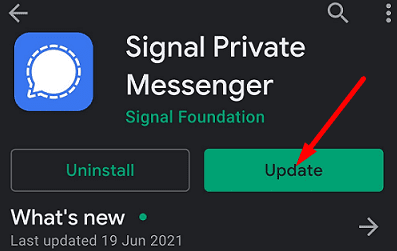
Докоснете Актуализиране, за да инсталирате най-новата версия на приложението Signal.
След това отидете на Настройки на Android и изберете Актуализация на системата .
Проверете за актуализации и инсталирайте най-новата версия на Android OS.
Рестартирайте терминала си, стартирайте отново Signal и проверете дали можете да създадете нова група сега.
Помолете хората, които искате да добавите към новата група, първо да ви изпратят съобщение. След това проверете дали можете да създадете групата. Между другото, ако сте успели да създадете групата, но Signal няма да намери вашите контакти, вижте Защо не мога да намеря контактите си в Signal ?
Изчистването на кеша на приложението може да ви помогне да разрешите този проблем. Понякога старите ви кеш файлове може да пречат на приложението.
Придвижете се до Настройки , изберете Приложения и след това изберете Сигнал.
Докоснете Съхранение и натиснете опцията Изчистване на кеша .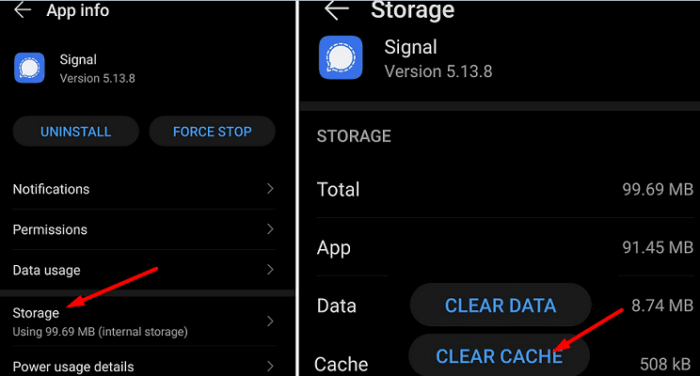
Рестартирайте устройството си с Android и стартирайте Signal.
Проверете дали можете да създадете нова група сега.
Ако все още не можете да използвате груповата функционалност, деинсталирайте Signal. Рестартирайте телефона си и стартирайте приложението Play Store. Инсталирайте ново копие на Signal, влезте отново и проверете дали можете да създадете нова група сега.
Ако не можете да създадете нова група в Signal, проверете дали това е временна грешка. Сигналът може вече да е потвърдил проблема. След това проверете за актуализации и инсталирайте най-новото приложение Signal и версии на Android OS. Ако проблемът продължава,
изчистете кеша на приложението и инсталирайте отново приложението.
Тези предложения за отстраняване на неизправности помогнаха ли ви да отстраните проблема? Уведомете ни в коментарите по-долу.
Ако Signal не може да извлече вашите контакти, уверете се, че на приложението е разрешен достъп до вашите контакти и проверете за актуализации.
Ако сигналните повиквания не звънят на Android или iOS, деактивирайте режима „Не безпокойте“. Освен това изключете своя спестовник на батерията и актуализирайте приложението.
Вижте как можете да защитите акаунта си в Telegram и Signal, като промените тези опции за сигурност. Помогнете да избегнете тези нежелани заплахи.
Вижте колко лесно е да изключите разписките за прочитане в Signal. Отнема само няколко стъпки.
Защитете вашите сигнални съобщения от четене от грешни хора, като добавите заключване на екрана към Signal. Ето стъпките, които трябва да следвате.
Ако не можете да създадете нова група в Signal, проверете дали това е временна грешка. Сигналът може вече да е потвърдил проблема.
Ако Signal се срине и каже, че не е успял да завърши операцията, рестартирайте телефона си и проверете за актуализации на приложения и Android.
Ако качеството на видеообаждането ви е наистина лошо в Signal, актуализирайте приложението, включете телефона си и превключете към Wi-Fi връзка.
Ако Signal не може да изпраща или получава съобщения, изчистете кеша, използвайте друга връзка и активирайте отново разрешенията за приложения.
Вижте как можете да извлечете максимума от редактирането на вашите снимки, когато използвате Signal. Какви опции предлага?
Премахнете ненужните известия, като например когато контакт се присъедини към Signal. Премахнете нежеланите разсейващи фактори.
Ако Signal няма да изпраща снимки и видеоклипове, актуализирайте приложението, проверете ограниченията за размера на файла (6MB за снимки и между 30-200MB за видеоклипове).
Пазете чувствителната информация в безопасност, като активирате изчезващите съобщения в Signal. Вижте стъпките, които трябва да следвате.
Вижте къде можете да намерите стикерите на Signal и как да инсталирате повече.
Ако не можете да се присъедините към група в Signal, инсталирайте най-новата версия на приложението, прекратете връзката на всичките си устройства и рестартирайте устройството си с Android.
Ако Signal не изпраща кода за потвърждение, проверете покритието на вашата мрежа. След това не забравяйте да разрешите SMS съобщения от неизвестни податели.
След като руутнете телефона си с Android, имате пълен достъп до системата и можете да стартирате много видове приложения, които изискват root достъп.
Бутоните на вашия телефон с Android не са само за регулиране на силата на звука или събуждане на екрана. С няколко прости настройки те могат да се превърнат в преки пътища за бързо заснемане на снимки, прескачане на песни, стартиране на приложения или дори активиране на функции за спешни случаи.
Ако сте забравили лаптопа си на работа и имате спешен доклад, който да изпратите на шефа си, какво трябва да направите? Да използвате смартфона си. Още по-сложно е да превърнете телефона си в компютър, за да вършите много задачи едновременно по-лесно.
Android 16 има джаджи за заключен екран, с които можете да променяте заключения екран по ваш избор, което го прави много по-полезен.
Режимът „Картина в картината“ на Android ще ви помогне да свиете видеото и да го гледате в режим „картина в картината“, гледайки видеото в друг интерфейс, за да можете да правите други неща.
Редактирането на видеоклипове на Android ще стане лесно благодарение на най-добрите приложения и софтуер за редактиране на видео, които изброяваме в тази статия. Уверете се, че ще имате красиви, вълшебни и стилни снимки, които да споделяте с приятели във Facebook или Instagram.
Android Debug Bridge (ADB) е мощен и универсален инструмент, който ви позволява да правите много неща, като например намиране на лог файлове, инсталиране и деинсталиране на приложения, прехвърляне на файлове, root и флаш персонализирани ROM-ове, както и създаване на резервни копия на устройства.
С приложения с автоматично щракване. Няма да се налага да правите много, когато играете игри, използвате приложения или задачи, налични на устройството.
Въпреки че няма магическо решение, малки промени в начина, по който зареждате, използвате и съхранявате устройството си, могат да окажат голямо влияние върху забавянето на износването на батерията.
Телефонът, който много хора обичат в момента, е OnePlus 13, защото освен превъзходен хардуер, той притежава и функция, която съществува от десетилетия: инфрачервеният сензор (IR Blaster).























